Este artículo contiene las siguientes secciones:
Acerca de la cancelación de productos y cuentas
Los clientes que usan el autoservicio de Zendesk y que son dueños de cuentas pueden cancelar productos individuales de una suscripción sin cancelar toda la cuenta de Zendesk. Los ajustes de precio para las cancelaciones de productos se aplican al final del ciclo de facturación actual. Los dueños de cuentas de Zendesk también pueden cancelar toda la cuenta. Las cancelaciones de cuentas y productos están sujetas al Acuerdo de cliente de Zendesk. Los administradores de facturación no pueden cancelar productos ni cuentas.
- Algunos clientes de autoservicio deben contactar a Atención al cliente de Zendesk para cancelar productos y cuentas. En ese caso, se verá este mensaje cuando se abre la página Cancelación.

- Para las cuentas que cuentan con precio y empaque simplificados (SPP), no es posible cancelar productos individuales en una cuenta de Zendesk Suite, pero puede contactar a Atención al cliente de Zendesk para bajar de categoría su cuenta a otra que sea solamente de Support.
- En relación a las cuentas heredadas de Zendesk Support Suite, si cancela uno o más productos en una cuenta, el precio de Support Suite ya no será válido. Se aplicarán los precios estándar de los productos individuales que quedan en la suscripción. Recibirá un mensaje de advertencia antes de continuar.
- A diferencia de otros productos, si se elimina Support o Zendesk Suite, es posible que también se cancele la cuenta de Zendesk, porque estos productos sirven de base para los demás. En ese caso, recibirá un mensaje de advertencia antes de continuar.
Cancelar productos de una suscripción
Si su plan incluye varios productos, puede cancelar productos individuales de su suscripción. Tiene que ser el dueño de la cuenta y tener una cuenta que incluya autoservicio para cancelar productos. Si prefiere eliminar licencias de agente en lugar de cancelar un producto, consulte Actualizar las licencias de agente para obtener más información.
Para cancelar un producto de su suscripción
-
En el Centro de administración, haga clic en
 Cuenta en la barra lateral y luego seleccione Facturación > Suscripción.
Cuenta en la barra lateral y luego seleccione Facturación > Suscripción.
Aparece un resumen del plan actual.
- Inicie la cancelación:
- Para las cuentas más nuevas, haga clic en Administrar para administrar su suscripción y luego haga clic en Eliminar productos o cancelar cuenta en la parte inferior de la página Administrar suscripción.

- Si se trata de cuentas heredadas, haga clic en Cancelaciones en la parte inferior de la página Suscripción. No tiene que hacer clic en Administrar primero para ver el vínculo Cancelaciones.

- Si tiene acceso a la página Suscripción pero no está el botón Administrar, es posible que tenga que pagar sus cuentas pendientes antes de cancelar. Contacte a Ventas de Zendesk si necesita ayuda.
Aparece una lista de los productos que se pueden cancelar. Las opciones varían según los productos que tenga en su cuenta.
- Para las cuentas más nuevas, haga clic en Administrar para administrar su suscripción y luego haga clic en Eliminar productos o cancelar cuenta en la parte inferior de la página Administrar suscripción.
- Haga clic en Eliminar para seleccionar los productos que desea cancelar.
Puede elegir uno o varios productos para cancelar. Los productos que seleccione aparecerán en el Resumen de la cancelación.
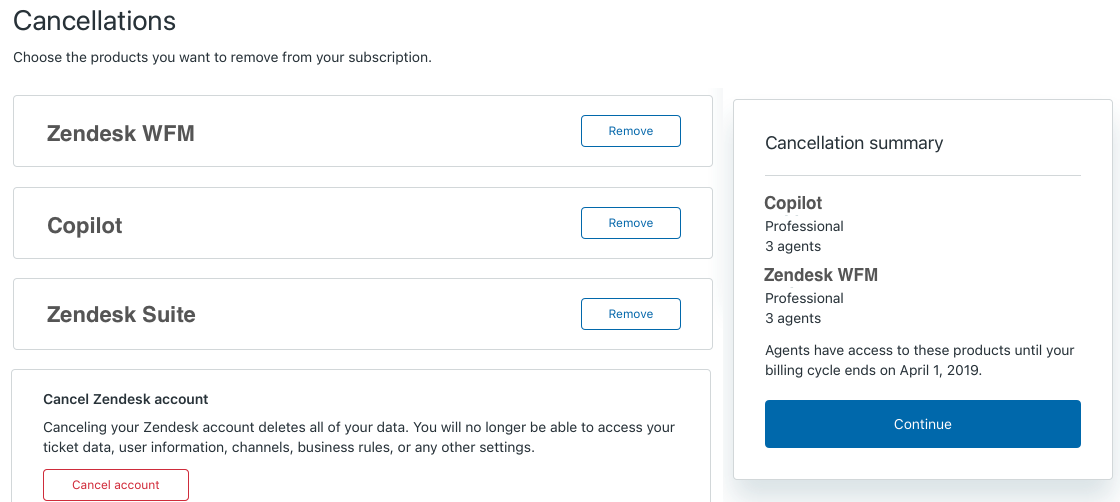
- Cuando termine de seleccionar los productos que desea cancelar, haga clic en Continuar.
Aparece un resumen de la cancelación y una encuesta.
- Seleccione el motivo de la cancelación y haga clic en Confirmar cancelaciones.
La cancelación de un producto no es inmediata. Cuando se cancela un producto, la suscripción permanece activa hasta el final del siguiente ciclo de facturación.
Restaurar un producto en una suscripción
Si cancela un producto, y luego cambia de parecer, puede restaurar el producto en su suscripción antes de que finalice el ciclo de facturación actual. Si desea más información, contacte a su representante de ventas de Zendesk o comuníquese con Atención al cliente de Zendesk.
Cancelar una cuenta
En algunos casos, quizás desee cancelar toda su cuenta de Zendesk. Tiene que ser el dueño de la cuenta para poder hacerlo. Una vez cancelada una cuenta, ya no podrá iniciar sesión en la cuenta y los datos de la cuenta se borrarán de acuerdo con la Política de eliminación de datos de servicio. No tendrá acceso a los datos de sus tickets o leads, la información de los usuarios, los canales, las reglas de negocio ni ninguna otra configuración según su suscripción.
Si cancela durante un ciclo de facturación, podrá seguir usando la cuenta hasta que finalice el ciclo de facturación. Una vez finalizado el ciclo de facturación, la cancelación surtirá efecto.
Para cancelar una cuenta
Este procedimiento describe cómo cancelar una cuenta que se ha adquirido. Para cancelar una cuenta de prueba, Zendesk recomienda simplemente dejar que la prueba venza. Si desea cancelar una cuenta de prueba antes de su fecha de vencimiento, contacte a Atención al cliente de Zendesk.
- En el Centro de administración, haga clic en
 Cuenta en la barra lateral y luego seleccione Facturación > Suscripción.
Cuenta en la barra lateral y luego seleccione Facturación > Suscripción. - Inicie la cancelación:
- Para las cuentas más nuevas, haga clic en Administrar para administrar su suscripción y luego haga clic en Eliminar productos o cancelar cuenta en la parte inferior de la página Administrar suscripción.

- Si se trata de cuentas heredadas, haga clic en Cancelaciones en la parte inferior de la página Suscripción. No tiene que hacer clic en Administrar primero para ver el vínculo Cancelaciones.

- Para las cuentas más nuevas, haga clic en Administrar para administrar su suscripción y luego haga clic en Eliminar productos o cancelar cuenta en la parte inferior de la página Administrar suscripción.
- En la parte inferior de la página, haga clic en Cancelar cuenta.
Aparece un mensaje que le solicita que confirme la cancelación y le indica cuando tendrá efecto.

- Haga clic en Cancelar cuenta para confirmar la cancelación.
Aparece una encuesta sobre la cancelación.
- Seleccione el motivo de la cancelación y luego confirme la cancelación.
Aviso de cancelación
Debe avisar a Zendesk por lo menos 30 días antes de que finalice el plazo de su suscripción si desea cancelar su cuenta de Zendesk, como se estipula en el Acuerdo de cliente de Zendesk. Para los clientes de autoservicio, se considerará que se ha dado aviso cuando la cuenta se cancele en el Centro de administración. Todos los demás clientes deberán contactar a Atención al cliente de Zendesk.